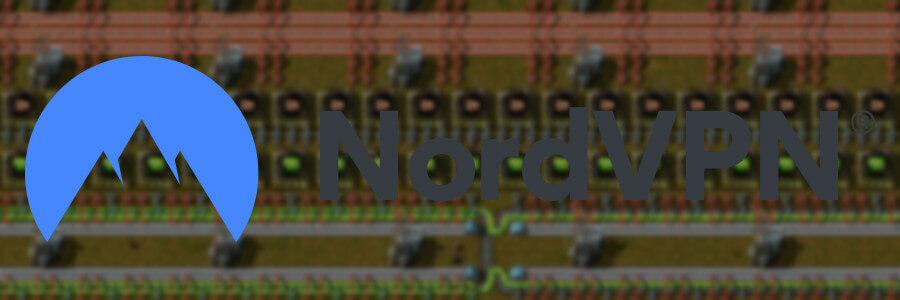समस्या को हल करने के लिए इन आसान सुधारों का अन्वेषण करें
- प्रोजेक्ट पर यह त्रुटि: प्लेटाइम अक्सर धीमे इंटरनेट कनेक्शन या सर्वर आउटेज के कारण होता है।
- आपकी कंप्यूटर सेटिंग्स में कुछ बदलाव या डीएनएस बदलने से आपको इस समस्या को ठीक करने में मदद मिल सकती है।
- इसके अलावा, आप इस कष्टप्रद समस्या को हल करने के लिए गेम को अपने सुरक्षा कार्यक्रम की श्वेतसूची में जोड़ सकते हैं।

एक्सडाउनलोड फ़ाइल पर क्लिक करके स्थापित करें
यह सॉफ़्टवेयर सामान्य कंप्यूटर त्रुटियों की मरम्मत करेगा, फ़ाइल हानि, मैलवेयर, हार्डवेयर विफलता से आपकी रक्षा करेगा और अधिकतम प्रदर्शन के लिए आपके पीसी को अनुकूलित करेगा। पीसी की समस्याओं को ठीक करें और अब 3 आसान चरणों में वायरस हटाएं:
- रेस्टोरो पीसी रिपेयर टूल डाउनलोड करें जो पेटेंटेड टेक्नोलॉजीज के साथ आता है (पेटेंट उपलब्ध है यहाँ).
- क्लिक स्कैन शुरू करें विंडोज की उन समस्याओं को खोजने के लिए जो पीसी की समस्याओं का कारण बन सकती हैं।
- क्लिक सभी की मरम्मत आपके कंप्यूटर की सुरक्षा और प्रदर्शन को प्रभावित करने वाली समस्याओं को ठीक करने के लिए।
- रेस्टोरो द्वारा डाउनलोड किया गया है 0 इस महीने के पाठक।
प्रोजेक्ट: प्लेटाइम, एक फ्री-टू-प्ले मल्टीप्लेयर हॉरर गेम, इसकी लॉन्चिंग के बाद से ही प्रशंसा की गई है। हालाँकि, अन्य खेलों की तरह, यह भी बग और त्रुटियों से मुक्त नहीं है।
कई उपयोगकर्ताओं ने सर्वर से कनेक्ट करने में विफल होने की सूचना दी है। इसके अलावा, हो सकता है कि आपकी प्रगति प्रोजेक्ट पर ठीक से लोड या सेव न हो: गेम लॉन्च करने का प्रयास करते समय Playtime।
यह मार्गदर्शिका समस्या के कारणों और समस्या को ठीक करने के विभिन्न तरीकों पर चर्चा करेगी। आएँ शुरू करें!
प्रोजेक्ट का क्या कारण है: प्लेटाइम सर्वर त्रुटि से कनेक्ट करने में विफल रहा?
आपको यह त्रुटि क्यों मिलती है इसके कई कारण हो सकते हैं। हमने कुछ सबसे लोकप्रिय लोगों को सूचीबद्ध किया है:
- नेटवर्क मुद्दे - खेल को निर्बाध रूप से खेलने के लिए, आपको चाहिए एक स्थिर इंटरनेट कनेक्शन. यदि आपका इंटरनेट खराब है, तो प्रोजेक्ट: Playtime तक पहुँचने के दौरान आपको यह त्रुटि मिल सकती है।
- सर्वर आउटेज - यदि रखरखाव या तकनीकी समस्याओं के कारण गेम सर्वर डाउन है, तो आपको त्रुटि मिल सकती है।
- फ़ायरवॉल कनेक्शन को अवरुद्ध कर रहा है - आपका फ़ायरवॉल या एंटीवायरस टूल सर्वर से कनेक्शन को अवरुद्ध कर सकता है। सॉफ़्टवेयर की अनुमत सूची में गेम को जोड़ने की अनुशंसा की जाती है।
- कैश और कुकीज़ - यदि आपके ब्राउज़र में पुराना कैश और कुकी है, तो ये भी आपको सर्वर तक पहुँचने से रोक सकते हैं। ब्राउज़र कैश साफ़ करने का प्रयास करें.
- डिवाइस के साथ समस्या – यदि गेम दूसरे कंप्यूटर पर ठीक काम करता है, तो आपके पीसी में समस्या हो सकती है।
प्रोजेक्ट को कैसे ठीक करें: प्लेटाइम सर्वर से कनेक्ट करने में विफल रहा?
विशेषज्ञ युक्ति:
प्रायोजित
कुछ पीसी मुद्दों से निपटना कठिन होता है, खासकर जब यह दूषित रिपॉजिटरी या लापता विंडोज फाइलों की बात आती है। अगर आपको किसी त्रुटि को ठीक करने में परेशानी हो रही है, तो आपका सिस्टम आंशिक रूप से खराब हो सकता है।
हम रेस्टोरो को स्थापित करने की सलाह देते हैं, एक उपकरण जो आपकी मशीन को स्कैन करेगा और यह पहचान करेगा कि गलती क्या है।
यहाँ क्लिक करें डाउनलोड करने और मरम्मत शुरू करने के लिए।
यह सुनिश्चित करने के लिए निम्नलिखित प्रारंभिक जांच करें कि त्रुटि मौलिक मुद्दों का परिणाम नहीं है जिसके लिए केवल सूक्ष्म सुधार की आवश्यकता हो सकती है:
- अपने कंप्यूटर, राउटर और मॉडेम को पुनरारंभ करें।
- जाँच करना खेल के लिए न्यूनतम सिस्टम आवश्यकताएँ.
- जांचें कि ऐप के लिए कोई अपडेट है या नहीं।
- किसी भिन्न डिवाइस से सर्वर तक पहुँचने का प्रयास करें।
- अपना इंटरनेट संपर्क जांचे।
यदि ये सुधार आपके लिए काम नहीं करते हैं, तो आइए समस्या को हल करने के लिए समस्या निवारण विधियों में गोता लगाएँ:
1. सर्वर की स्थिति जांचें

प्रोजेक्ट के लिए सर्वर की स्थिति के लिए: प्लेटाइम, आपको अवश्य देखना चाहिए इसका ट्विटर पेज. डेवलपर्स ट्विटर पर सर्वर और बग फिक्स से संबंधित सभी अपडेट पोस्ट करते हैं। इसलिए यदि सर्वर डाउन है, तो वे गेमर्स को सूचित करने के लिए वहां पोस्ट करेंगे।
2. IPv6 अक्षम करें
- प्रेस खिड़कियाँ + आर खोलने के लिए दौड़ना खिड़की।

- प्रकार Ncpa.cpl पर और खोलने के लिए एंटर दबाएं नेटवर्क गुण.
- सक्रिय कनेक्शन पर जाएं, इसे राइट-क्लिक करें और चुनें गुण.

- अब से यह कनेक्शन निम्नलिखित मदों का उपयोग करता है अनुभाग, ढूँढें और अनचेक करें इंटरनेट प्रोटोकॉल संस्करण 6 (टीसीपी/आईपीवी6).

- क्लिक ठीक पुष्टि करने के लिए।
3. Google डीएनएस का प्रयोग करें
- प्रेस खिड़कियाँ + आर खोलने के लिए दौड़ना खिड़की।
- प्रकार Ncpa.cpl पर और एंटर दबाएं।
- सक्रिय कनेक्शन पर राइट-क्लिक करें और चुनें गुण.

- अब से यह कनेक्शन निम्न आइटम का उपयोग करता हैअनुभाग, ढूँढें और डबल-क्लिक करें इंटरनेट प्रोटोकॉल संस्करण 4 (टीसीपी/आईपीवी4).

- निम्न DNS सर्वर पतों का उपयोग करें और प्रकार चुनें 8.8.8.8 और 8.8.4.4 जैसा पसंदीदा डीएनएस सर्वर और वैकल्पिक DNS सर्वर, क्रमश।

- क्लिक ठीक और तब ठीक.
- रोम कुल युद्ध दुर्घटनाग्रस्त? इसे ठीक करने के 5 त्वरित तरीके
- जंग टूटती रहती है: कारण और इसे कैसे ठीक करें
4. फ्लश डीएनएस
- दबाओ खिड़कियाँ कुंजी प्रकार अध्यक्ष एवं प्रबंध निदेशक, और क्लिक करें व्यवस्थापक के रूप में चलाएं.

- निम्न आदेश टाइप करें और एंटर दबाएं:
ipconfig/flushdns - अपने पीसी को पुनरारंभ करें।
5. अखंडता खेल फ़ाइलों की जाँच करें
- शुरू करना भाप और क्लिक करें पुस्तकालय.

- खेलों की सूची में स्क्रॉल करें, चयन करें और राइट-क्लिक करें प्रोजेक्ट: प्लेटाइम
- का चयन करें गुण विकल्प।
- के लिए जाओ स्थानीय फ़ाइलें, और क्लिक करें गेम फ़ाइलों की सत्यनिष्ठा सत्यापित करें बटन।

- प्रक्रिया को पूरा होने में कुछ समय लग सकता है। एक बार हो जाने के बाद, यह देखने के लिए कि क्या समस्या बनी रहती है, गेम को फिर से लॉन्च करें।
6. ऐप को फ़ायरवॉल के माध्यम से अनुमति दें
- प्रेस खिड़कियाँ + मैं पाने के समायोजन.
- के लिए जाओ निजता एवं सुरक्षा, और क्लिक करें विंडोज सुरक्षा.

- अब क्लिक करें फ़ायरवॉल और नेटवर्क सुरक्षा.

- क्लिक फ़ायरवॉल के माध्यम से ऐप को अनुमति दें जोड़ना।

- अगली विंडो पर, क्लिक करें सेटिंग्स परिवर्तित करना बटन और फिर क्लिक करें दूसरे ऐप को अनुमति दें.

- क्लिक ब्राउज़.

- सूची में स्क्रॉल करें, ऐप चुनें और क्लिक करें खुला.
- क्लिक जोड़ना.

- अब, क्लिक करें ठीक प्रक्रिया को पूरा करने के लिए।

यदि सुझाई गई किसी भी समस्या निवारण विधि ने आपके लिए काम नहीं किया, तो आपको संपर्क करने की आवश्यकता है प्रोजेक्ट: प्लेटाइम सपोर्ट सहायता के लिए। पूरी स्थिति और आपके द्वारा उपयोग किए गए सभी समस्या निवारण चरणों की व्याख्या करें। वे अतिरिक्त समस्या निवारण में आपकी सहायता कर सकते हैं या अपनी ओर से आपको समस्याओं के बारे में सूचित कर सकते हैं।
इसलिए, ये चरण हैं जिन्हें आपको प्रोजेक्ट को ठीक करने के लिए पालन करने की आवश्यकता है: प्लेटाइम सर्वर त्रुटि से कनेक्ट करने में विफल रहा। उन्हें आज़माएं और हमें बताएं कि नीचे दी गई टिप्पणियों में आपके लिए किसने काम किया।
अभी भी समस्या है? उन्हें इस टूल से ठीक करें:
प्रायोजित
यदि ऊपर दी गई सलाहों से आपकी समस्या का समाधान नहीं हुआ है, तो आपके पीसी में विंडोज़ की गंभीर समस्याएँ आ सकती हैं। हम अनुशंसा करते हैं इस पीसी मरम्मत उपकरण को डाउनलोड करना (TrustPilot.com पर बढ़िया रेटेड) उन्हें आसानी से संबोधित करने के लिए। स्थापना के बाद, बस क्लिक करें स्कैन शुरू करें बटन और फिर दबाएं सभी की मरम्मत।